Convertir en UML
El comando DTD/Esquema | Convertir en UML convierte un esquema XML del W3C en un proyecto de Altova UModel (archivo .ump). UMP es el formato nativo de Altova UModel, la aplicación de modelado de software de Altova. Los archivos UMP se pueden ver y editar en Altova UModel.
Para convertir un esquema en UML, siga estos pasos:
1.Con el esquema abierto, haga clic en el comando Convertir en UML. Aparece el cuadro de diálogo "Convertir en UML" (imagen siguiente).
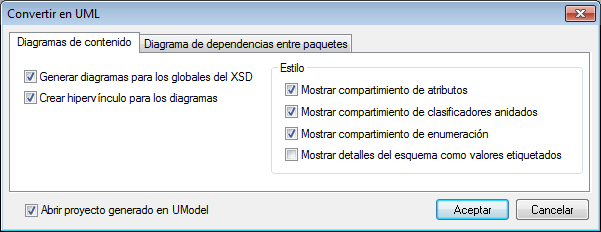
2.En la pestaña Diagramas de contenido, seleccione la opción Generar diagramas para los globales del XSD. Esto hace que en el proyecto de UModel se genere un diagrama de modelo de contenido por cada componente global.
3.Seleccione las opciones pertinentes en el cuadro de diálogo (descritas más abajo en este apartado).
4.Si desea ver el proyecto en UModel inmediatamente, marque la casilla Abrir proyecto generado en UModel.
5.Haga clic en Aceptar.
6.Aparece el cuadro de diálogo "Guardar como". Busque la carpeta de destino, escriba el nombre del archivo UMP y haga clic en Guardar.
Opciones de conversión
Estas son las opciones que puede configurar en el cuadro de diálogo "Convertir en UML":
Pestaña Diagramas de contenido:
•Crear hipervínculo para los diagramas: en cada diagrama se crea un hipervínculo a la entrada de dicho componente global en la vista Estructura del modelo. Así puede localizar rápidamente el componente en la jerarquía del diagrama.
•En el panel Estilo, puede seleccionar qué compartimientos se muestran/ocultan.
Pestaña Diagrama de dependencias entre paquetes:
•Generar diagrama: define si se genera o no un diagrama de dependencias entre paquetes. Un diagrama de dependencias entre paquetes ofrece un resumen de todo el paquete, mostrando las relaciones existentes entre los componentes del paquete. El resto de opciones de esta pestaña solamente se habilitan si marca esta casilla.
•Enlazar paquete al diagrama: en el diagrama de paquetes se crea un enlace a la vista Estructura del modelo.
•Hay cuatro opciones de diseño: (i) diseño desorganizado (si no se marca la casilla Diseño automático); (ii) Diseño jerárquico (si marca la casilla Diseño automático y la opción jerárquico del menú desplegable); (iii) diseño por bloques (si marca la casilla Diseño automático y la opción por bloques del menú) y (iv) con espaciado uniforme (si marca la casilla Diseño automático y la opción dirigido por fuerzas). El diseño se puede modificar más adelante en UModel.
Nota: esta función de conversión en UML solamente funciona con los esquemas XML del W3C.